[100% løst] Hvordan fikser du Feilutskrift-melding på Windows 10?
![[100% løst] Hvordan fikser du Feilutskrift-melding på Windows 10? [100% løst] Hvordan fikser du Feilutskrift-melding på Windows 10?](https://img2.luckytemplates.com/resources1/images2/image-9322-0408150406327.png)
Mottar feilmelding om utskrift på Windows 10-systemet ditt, følg deretter rettelsene gitt i artikkelen og få skriveren din på rett spor...
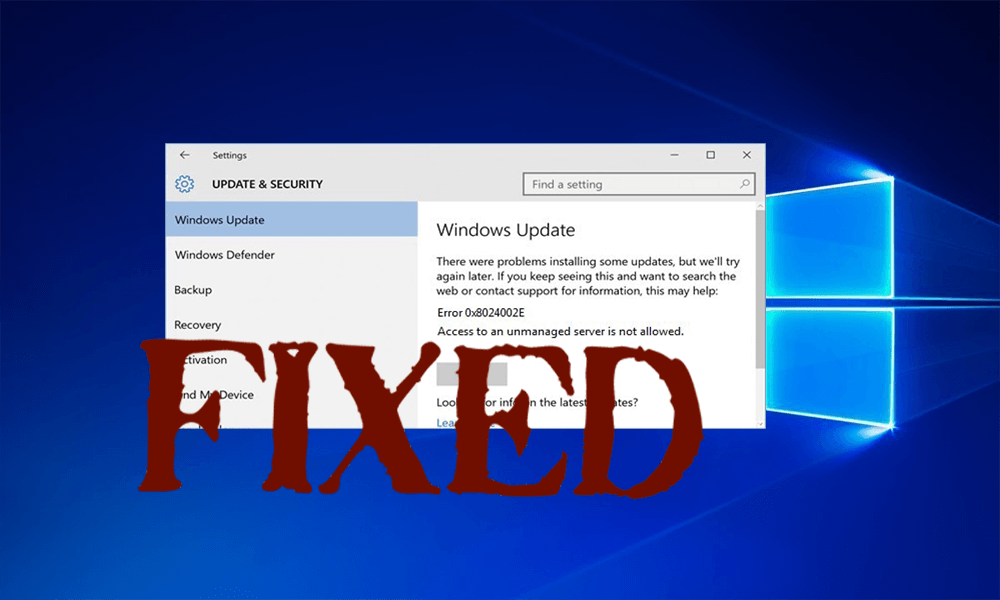
Mange av Windows-oppdateringene er utgitt av Microsoft for å bli kvitt Windows 10-feil og andre inkompatibilitetsproblemer.
Hvis du lider av noen form for problemer eller feilmeldinger mens du laster ned eller installerer den tilgjengelige oppdateringen, så ikke bekymre deg, siden du enkelt kan fikse dette problemet.
I denne bloggen vil vi diskutere en spesifikk feil 0x8024002e. Denne feilkoden vises når en bruker prøver å se etter tilgjengelige oppdateringer ELLER når brukeren prøver å kjøre Windows Update Service, genereres en feilmelding som blokkerer denne tjenesten fra å kjøre.
Hva betyr feilkoden 0x8024002e?
Feilkode 0x8024002E er en Windows-oppdatering eller WSUS-feil som hindrer brukere i å laste ned Windows - oppdateringene på deres frittstående eller bedriftsdatamaskiner. 0x8024002E Feil betyr vanligvis "WU_E_WU_DISABLED Tilgang til en uadministrert server er ikke tillatt". Uansett hvor datamaskinen din har nektet tilgang, betyr dette at nedlastingen din er avsluttet.
Årsaker til feilkode 0x8024002e er:
Hvordan fikser jeg feil 0x8024002e i Windows 10?
Som diskutert ovenfor, oppstår denne feilen på grunn av at Windows Update-tjenesten ikke fungerer som den skal eller er blokkert av andre apper/tjenester. Nedenfor er det gitt noen rettelser for å løse dette problemet, bruk dem nøye for å bli kvitt feilkode 0x8024002e.
Metode 1: Prøv å sette Windows Update Property til Automatisk
Det er funnet at hvis Windows Update-egenskapen er satt til manuell, kan du møte feilkode 0x8024002e i Windows 10, prøv å endre Windows Update-egenskapen. Sett denne tjenesteegenskapen til Automatisk. bruk trinnene nedenfor:
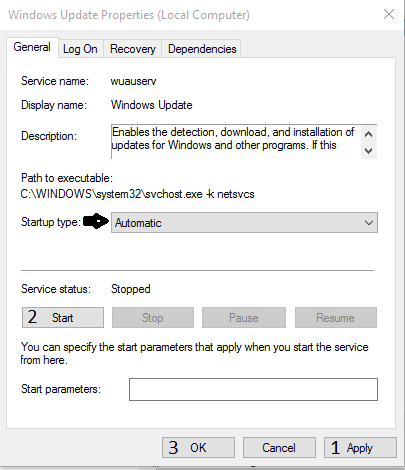
Etter det, kontroller at de anvendte trinnene fungerer eller ikke. Gå til Windows Update og se etter oppdateringer og se om du fortsatt får feilen eller ikke.
Metode 2: Kjør innebygd Windows Update feilsøking
Prøv å kjøre den innebygde feilsøkingen for Windows-oppdateringer, den vil finne feilene som hindrer Windows i å fungere ordentlig og fikser det automatisk. Bruk de angitte trinnene nøye.
Metode 3: Tilbakestill Windows Update-komponenter
For å gjøre dette, må du kjøre de gitte kommandoene en etter en. Skriv inn følgende kommandoer i ledeteksten og trykk Enter-tasten etter hver kommando:
net stop wuauserv
net stop cryptSvc
net stop bits
net stop msiserver
ren C:\Windows\SoftwareDistribution SoftwareDistribution.old
ren C:\Windows\System32\catroot2 Catroot2.old
net start wuauserv
net start cryptSvc
net start bits
net start msiserver
Avslutt til slutt kommandoprompt-vinduet og start PC-en på nytt.
Metode 4: Kjør System File Checker-verktøyet (sfc.exe):
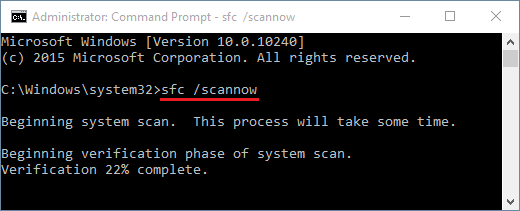
Trinn 3: Kommandoen sfc /scannow vil skanne alle systemfilene og erstatte de skadede filene med en bufret kopi.
Metode 5: Deaktiver antivirusprogrammet.
Hvis datamaskinen eller den bærbare datamaskinen din har et antivirusprogram, deaktiver det og se om det hjelper. Noen ganger kan antivirusprogrammet blokkere oppdateringstjenesten og du vil møte denne typen problemer., så det anbefales at du avinstallerer eller deaktiverer det installerte antivirusprogrammet eller et annet datasikkerhetsprogram for å løse dette problemet.
Men uten antivirusprogrammet er systemet ditt ubeskyttet, så etter å ha sjekket etter oppdateringer og installert dem på nytt, installer eller aktiver antivirusprogrammet.
Metode 6: Prøv å redigere Windows Update-registeret
Hvis et virus har angrepet eller skadelig programvare endret i Windows Update-registeret, vil denne metoden hjelpe deg med å løse feilen.
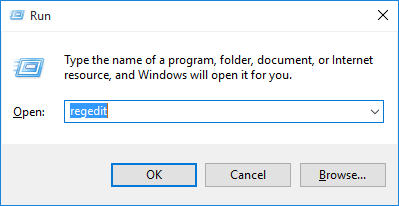
HKEY_LOCAL_MACHINE\Software\Policies\Microsoft\Windows\WindowsUpdate
Metode 7: Oppdater driveren
Noen ganger skjer det at på grunn av utdaterte drivere vises feil 0x8024002e under oppdatering av Windows 10. Du kan oppdatere driveren din ved å besøke det offisielle Microsoft-nettstedet eller produsentens nettsted.
Eller du kan prøve å kjøre Driver Easy for å gjøre hele prosessen enklere. Dette vil automatisk oppdage og fikse alle driverrelaterte feil.
Få drivere enkelt å oppdatere drivere automatisk
Beste og enkle løsning Windows Update Error 0x8024002e
De manuelle løsningene er både tidkrevende og risikable. Hvis du ikke er så teknisk person, kan du finne metodene ovenfor vanskelige å utføre. Så for å fikse feilen enkelt, anbefales det å kjøre et profesjonelt designet PC-reparasjonsverktøy. Dette er et av de beste verktøyene for å fikse PC-relaterte feil.
Den vil automatisk oppdage alle typer feil som DLL, registerfeil, spillfeil og andre vanlige problemer på systemet ditt og fikse dem umiddelbart, noe som gjør systemet raskere og feilfritt.
Få PC-reparasjonsverktøy for å fikse feil 0x8024002e
Konklusjon
Det er å håpe at systemet ditt nå er oppdatert og feilfritt etter å ha utført de ovennevnte metodene.
Prøv den gitte løsningen etter hverandre for å bli kvitt Windows 10 Update Error 0x8024002e og last ned den nye oppdateringen uten noen feil.
Hvis du har noen forslag angående denne artikkelen, kan du spørre i kommentarfeltet.
Her er en tilgjengelig måte for deg å fikse Windows Update 0x8024002e-feilen. Hvis du ønsker å bruke denne løsningen, er forutsetningen at du har opprettet et systemgjenopprettingspunkt tidligere. Gjenopprettingspunktet kan bidra til å gjenopprette datamaskinen til en tidligere tilstand for å løse feilen 0x8024002e Windows 10.
Nå, her er opplæringen.
Trinn 1: Skriv Opprett et gjenopprettingspunkt i søkeboksen i Windows og velg det som passer best for å fortsette.
Trinn 2: Gå til fanen Systembeskyttelse i popup-vinduet, og velg deretter Systemgjenoppretting... for å fortsette.
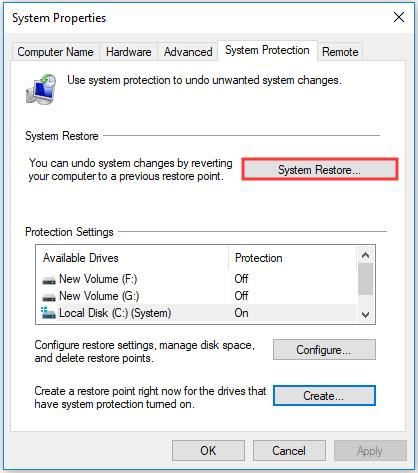
Trinn 3: Klikk Neste .
Trinn 4: I popup-vinduet vil du se gjenopprettingspunktet hvis du har opprettet et tidligere. Velg den og klikk Neste .
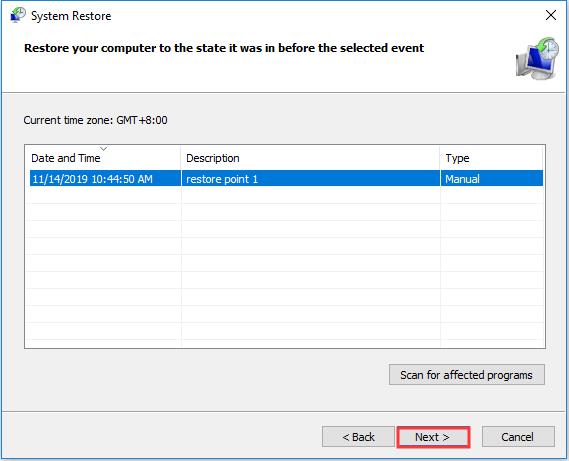
Trinn 5: Deretter må du bekrefte gjenopprettingspunktinformasjonen og klikke på Fullfør for å fortsette.
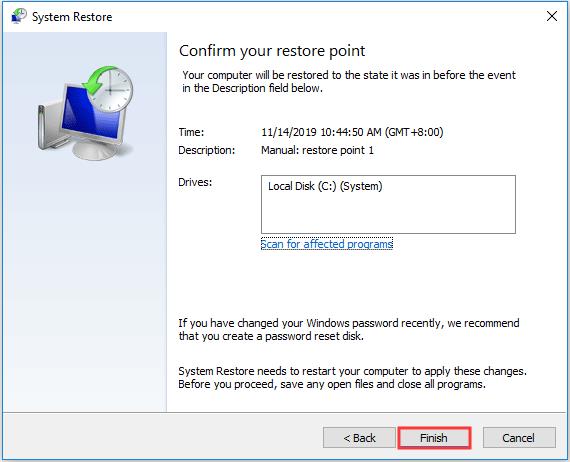
Når gjenopprettingsprosessen er fullført, start datamaskinen på nytt og kontroller om Windows-oppdateringen 0x8024002e WSUS er løst.
Mottar feilmelding om utskrift på Windows 10-systemet ditt, følg deretter rettelsene gitt i artikkelen og få skriveren din på rett spor...
Du kan enkelt besøke møtene dine igjen hvis du tar dem opp. Slik tar du opp og spiller av et Microsoft Teams-opptak for ditt neste møte.
Når du åpner en fil eller klikker på en kobling, vil Android-enheten velge en standardapp for å åpne den. Du kan tilbakestille standardappene dine på Android med denne veiledningen.
RETTET: Entitlement.diagnostics.office.com sertifikatfeil
For å finne ut de beste spillsidene som ikke er blokkert av skoler, les artikkelen og velg den beste ublokkerte spillnettsiden for skoler, høyskoler og arbeider
Hvis du står overfor skriveren i feiltilstand på Windows 10 PC og ikke vet hvordan du skal håndtere det, følg disse løsningene for å fikse det.
Hvis du lurer på hvordan du sikkerhetskopierer Chromebooken din, har vi dekket deg. Finn ut mer om hva som sikkerhetskopieres automatisk og hva som ikke er her
Vil du fikse Xbox-appen vil ikke åpne i Windows 10, følg deretter rettelsene som Aktiver Xbox-appen fra tjenester, tilbakestill Xbox-appen, Tilbakestill Xbox-apppakken og andre..
Hvis du har et Logitech-tastatur og -mus, vil du se at denne prosessen kjører. Det er ikke skadelig programvare, men det er ikke en viktig kjørbar fil for Windows OS.
Les artikkelen for å lære hvordan du fikser Java Update-feil 1603 i Windows 10, prøv rettelsene gitt en etter en og fiks feil 1603 enkelt ...




![FIKSET: Skriver i feiltilstand [HP, Canon, Epson, Zebra og Brother] FIKSET: Skriver i feiltilstand [HP, Canon, Epson, Zebra og Brother]](https://img2.luckytemplates.com/resources1/images2/image-1874-0408150757336.png)

![Slik fikser du Xbox-appen som ikke åpnes i Windows 10 [HURTIGVEILEDNING] Slik fikser du Xbox-appen som ikke åpnes i Windows 10 [HURTIGVEILEDNING]](https://img2.luckytemplates.com/resources1/images2/image-7896-0408150400865.png)

